第6课演示文稿仔细做 教案
文档属性
| 名称 | 第6课演示文稿仔细做 教案 |
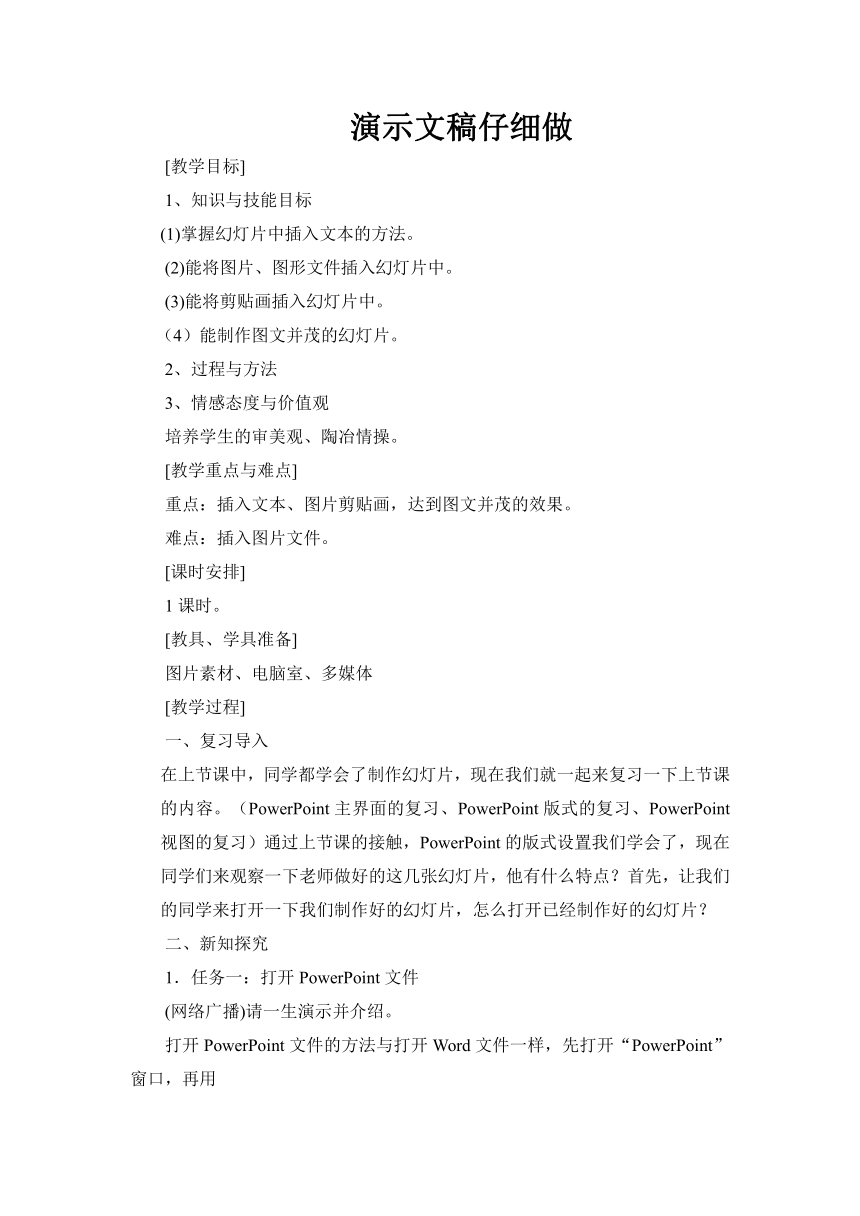
|
|
| 格式 | doc | ||
| 文件大小 | 28.0KB | ||
| 资源类型 | 教案 | ||
| 版本资源 | 人教版 | ||
| 科目 | 信息技术(信息科技) | ||
| 更新时间 | 2021-07-06 18:58:53 | ||
图片预览
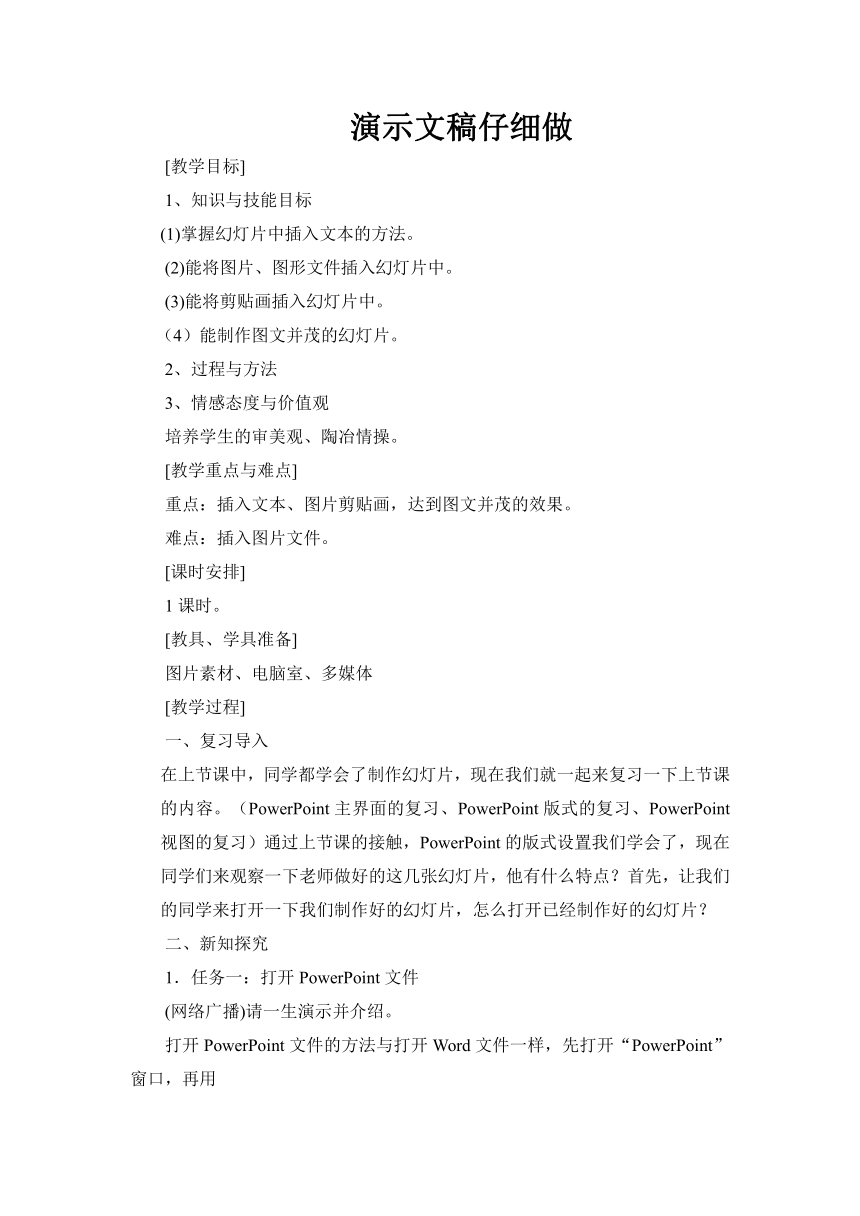
文档简介
演示文稿仔细做
[教学目标]
知识与技能目标
(1)掌握幻灯片中插入文本的方法。
(2)能将图片、图形文件插入幻灯片中。
(3)能将剪贴画插入幻灯片中。
(4)能制作图文并茂的幻灯片。
过程与方法
3、情感态度与价值观
培养学生的审美观、陶冶情操。
[教学重点与难点]
重点:插入文本、图片剪贴画,达到图文并茂的效果。
难点:插入图片文件。
[课时安排]
1课时。
[教具、学具准备]
图片素材、电脑室、多媒体
[教学过程]
复习导入
在上节课中,同学都学会了制作幻灯片,现在我们就一起来复习一下上节课的内容。(PowerPoint主界面的复习、PowerPoint版式的复习、PowerPoint视图的复习)通过上节课的接触,PowerPoint的版式设置我们学会了,现在同学们来观察一下老师做好的这几张幻灯片,他有什么特点?首先,让我们的同学来打开一下我们制作好的幻灯片,怎么打开已经制作好的幻灯片?
二、新知探究
1.任务一:打开PowerPoint文件
(网络广播)请一生演示并介绍。
打开PowerPoint文件的方法与打开Word文件一样,先打开“PowerPoint”窗口,再用
“打开”命令打开文稿,也可以直接找到文件,双击演示文稿的文件名即可。
:学生观察带有文本、图片、剪贴画的幻灯片(以精美幻灯片吸引学生学习兴趣)
任务二:建立文本“地球—我们的家园”(要求:使用“应用设计模板”,隶书,60号,加粗,绿色由老师完成)
学生完成:空气、树木、水、人与动物(要求:幼圆,40号,红色,左对齐,注意板式)
3.任务三:插入图片文件
图片素材我已经将用磁盘保存下来了,现在我们要想办法把图片放到幻灯片中,应该怎么办?
教师边讲边练。
(1)打开绿色家园.ppt
(2)单击“插入(I)”菜单,将指针依次指向“图片(P)”“来自文件(F)”命令再单击,这时弹出“插入图片”对话框。
(3)在“查找范围(I)”框中指定图片文件存放的磁盘驱动器的文件夹,在文件列表框中选定图片文件,这时我们会在右侧的预览框中看到一幅画,这就是所选图片,单击“插入(S)”按钮,这时我们看到图片就在幻灯片上显示出来了。
(4)调整插入的图片的大小和在幻灯片上的位置,还可在这张幻灯片上插入一些文字。这样,就可插入你想要插入的图片了。
4.任务四:插入剪贴画学生演示,讨论:
刚才我们学习了图片的插入,那么现在同学们来试着插入剪贴画,小组讨论开始。(学生讨论完成,教师巡视,并做个别辅导)
学生代表起来讲解他们插入剪贴画的方法步骤。老师评论每个小组的成果并做总结。
(1)打开“绿色家园.ppt”演示文稿,选定第一张幻灯片。
(2)单击“插入(I)”菜单,将指针指向“图片(P)”“剪贴画(C)…”命令再单击。
(3)将指针移动到某一剪贴中单击,这时会弹出四个选择项,我们选择第一个选择项“插入编辑”,这时我们看到一幅剪贴画就在幻灯片上出现了。
(4)调整剪贴画的大小和在幻灯片上的位置。这样,就插入一幅剪贴画了。
5.任务五:插入自选图形(要求:插入自选图形并添加文字,箭头,注意内容)教师做一个自选图形的演示,剩余的让学生独自完成。
6.任务六:请同学们利用老师给出的“绿色家园”和“姚明”文件夹中的文字,图像等素材来完成具有主题的一个演示文稿的作品。
课后反思:
今天这节课我们学会了怎样在幻灯片中插入文本、图形、剪贴画和图片,大家掌握得较好,大部分同学制作出了图文并茂的幻灯片作品,只是有的同学的图片类型与文字配合得不是很好,这需要我们进一步完善自己的作品。
[教学目标]
知识与技能目标
(1)掌握幻灯片中插入文本的方法。
(2)能将图片、图形文件插入幻灯片中。
(3)能将剪贴画插入幻灯片中。
(4)能制作图文并茂的幻灯片。
过程与方法
3、情感态度与价值观
培养学生的审美观、陶冶情操。
[教学重点与难点]
重点:插入文本、图片剪贴画,达到图文并茂的效果。
难点:插入图片文件。
[课时安排]
1课时。
[教具、学具准备]
图片素材、电脑室、多媒体
[教学过程]
复习导入
在上节课中,同学都学会了制作幻灯片,现在我们就一起来复习一下上节课的内容。(PowerPoint主界面的复习、PowerPoint版式的复习、PowerPoint视图的复习)通过上节课的接触,PowerPoint的版式设置我们学会了,现在同学们来观察一下老师做好的这几张幻灯片,他有什么特点?首先,让我们的同学来打开一下我们制作好的幻灯片,怎么打开已经制作好的幻灯片?
二、新知探究
1.任务一:打开PowerPoint文件
(网络广播)请一生演示并介绍。
打开PowerPoint文件的方法与打开Word文件一样,先打开“PowerPoint”窗口,再用
“打开”命令打开文稿,也可以直接找到文件,双击演示文稿的文件名即可。
:学生观察带有文本、图片、剪贴画的幻灯片(以精美幻灯片吸引学生学习兴趣)
任务二:建立文本“地球—我们的家园”(要求:使用“应用设计模板”,隶书,60号,加粗,绿色由老师完成)
学生完成:空气、树木、水、人与动物(要求:幼圆,40号,红色,左对齐,注意板式)
3.任务三:插入图片文件
图片素材我已经将用磁盘保存下来了,现在我们要想办法把图片放到幻灯片中,应该怎么办?
教师边讲边练。
(1)打开绿色家园.ppt
(2)单击“插入(I)”菜单,将指针依次指向“图片(P)”“来自文件(F)”命令再单击,这时弹出“插入图片”对话框。
(3)在“查找范围(I)”框中指定图片文件存放的磁盘驱动器的文件夹,在文件列表框中选定图片文件,这时我们会在右侧的预览框中看到一幅画,这就是所选图片,单击“插入(S)”按钮,这时我们看到图片就在幻灯片上显示出来了。
(4)调整插入的图片的大小和在幻灯片上的位置,还可在这张幻灯片上插入一些文字。这样,就可插入你想要插入的图片了。
4.任务四:插入剪贴画学生演示,讨论:
刚才我们学习了图片的插入,那么现在同学们来试着插入剪贴画,小组讨论开始。(学生讨论完成,教师巡视,并做个别辅导)
学生代表起来讲解他们插入剪贴画的方法步骤。老师评论每个小组的成果并做总结。
(1)打开“绿色家园.ppt”演示文稿,选定第一张幻灯片。
(2)单击“插入(I)”菜单,将指针指向“图片(P)”“剪贴画(C)…”命令再单击。
(3)将指针移动到某一剪贴中单击,这时会弹出四个选择项,我们选择第一个选择项“插入编辑”,这时我们看到一幅剪贴画就在幻灯片上出现了。
(4)调整剪贴画的大小和在幻灯片上的位置。这样,就插入一幅剪贴画了。
5.任务五:插入自选图形(要求:插入自选图形并添加文字,箭头,注意内容)教师做一个自选图形的演示,剩余的让学生独自完成。
6.任务六:请同学们利用老师给出的“绿色家园”和“姚明”文件夹中的文字,图像等素材来完成具有主题的一个演示文稿的作品。
课后反思:
今天这节课我们学会了怎样在幻灯片中插入文本、图形、剪贴画和图片,大家掌握得较好,大部分同学制作出了图文并茂的幻灯片作品,只是有的同学的图片类型与文字配合得不是很好,这需要我们进一步完善自己的作品。
